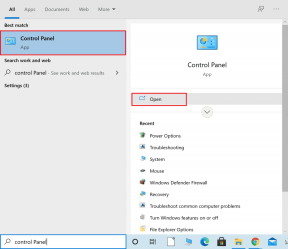O que é o Triângulo Amarelo do Outlook?
Miscelânea / / August 19, 2022

Você é um usuário do Microsoft Outlook e agora deseja saber como corrigir problemas de conexão do Outlook? E você também quer saber o que é um ponto de exclamação no ícone do seu e-mail e o que significa o triângulo amarelo do Outlook? Em primeiro lugar, você chegou à estação certa para obter as respostas a essas perguntas. Estamos trazendo para você um guia útil que resolverá todas as suas dúvidas sobre o Microsoft Outlook, como corrigir o triângulo amarelo no Outlook e os outros problemas mencionados anteriormente. Então, vamos começar!
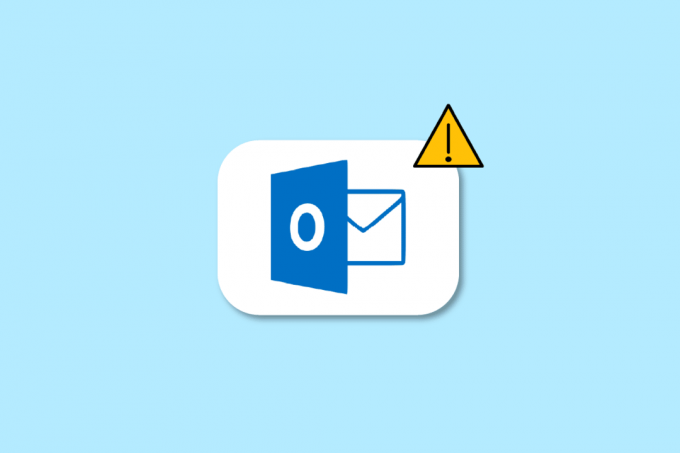
Conteúdo
- O que é o Triângulo Amarelo do Outlook?
- Por que seu ícone do Outlook tem um sinal de cuidado?
- Como corrigir o erro do Outlook não se conectando ao servidor?
- Como você pode corrigir problemas de conexão do Outlook?
- O que é Triângulo Amarelo com Ponto de Exclamação?
- Por que há um ponto de exclamação amarelo no ícone do Outlook?
- Como você pode se livrar do triângulo amarelo com um ponto de exclamação?
- Como você pode corrigir o triângulo amarelo no Outlook?
- Por que seu Outlook tem um triângulo laranja?
- Como você pode se livrar do triângulo laranja com um ponto de exclamação?
- Por que há um ponto de exclamação no ícone do seu e-mail?
O que é o Triângulo Amarelo do Outlook?
Continue lendo para encontrar as etapas que explicam o que é o triângulo amarelo do Outlook e como se livrar dele instantaneamente em detalhes com ilustrações úteis para melhor compreensão.
Por que seu ícone do Outlook tem um sinal de cuidado?
Se você está recebendo um ícone de cuidado que se parece com um triângulo amarelo com um ponto de exclamação no ícone do Outlook, significa que há algo errado no seu Microsoft Outlook e serve como um símbolo de aviso. O ícone de cuidado ou o triângulo amarelo do Outlook normalmente indica que o Outlook está tendo problema de autenticação com o servidor Exchangee pode ter desconectado. Esses problemas ocorreram devido a:
- Vírus, Adware no seu dispositivo
- Seu provedor de serviços de Internet (ISP) desativou o acesso ao seu email do Outlook
Como corrigir o erro do Outlook não se conectando ao servidor?
Erros que causam Microsoft Outlook não se conectar aos servidores acontece devido a vírus, Adware no seu dispositivo ou devido ao seu provedor de serviços de Internet ter desabilitado o acesso ao seu e-mail do Outlook. Os métodos para corrigir o erro do Outlook não se conectando ao servidor são os seguintes:
Método 1: Verifique a conexão com a Internet
Para verificar, enviar ou receber e-mails no Outlook, um conexão de internet É necessário. Portanto, você deve se certificar de que está conectado a uma rede estável e protegida. Verifique sua conexão com a Internet para garantir que o problema de acesso privado à Internet não se conecte não seja causado por você. Para determinar se você tem uma conexão estável, faça um Teste rápido na sua rede local de Internet.
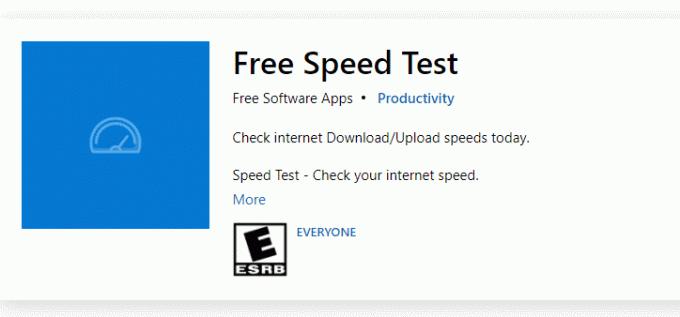
Depois de executar um teste de velocidade, você saberá se sua rede é forte ou não.
Caso 1: Se você tem um forte rede ainda enfrentando uma rede continua caindo problema, pule para os métodos listados abaixo.
Caso 2: Se você tiver uma rede fraca, considere conectar-se a outros dispositivos como um hotspot móvel ou alguma outra rede cabeada/sem fio.
Método 2: Faça login com credenciais corretas do Outlook
Abaixo estão as etapas que explicam o procedimento para fazer login na sua conta do Outlook novamente com as credenciais corretas.
1. Lançar Microsoft Outlook em seu PC ou laptop.
2. Clique no Arquivo opção no canto superior esquerdo da barra de navegação, conforme mostrado abaixo.

3. Agora, clique no Configurações da conta guia para abrir o menu suspenso.

4. Em seguida, clique em Configurações da conta… no menu suspenso Configurações da conta.
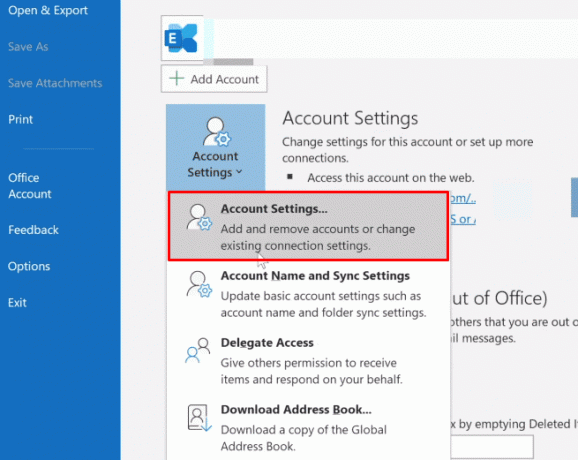
5. Debaixo de E-mail guia, selecione o servidor desejado você deseja que seu Outlook se conecte e clique no botão Remover opção, como mostrado abaixo.
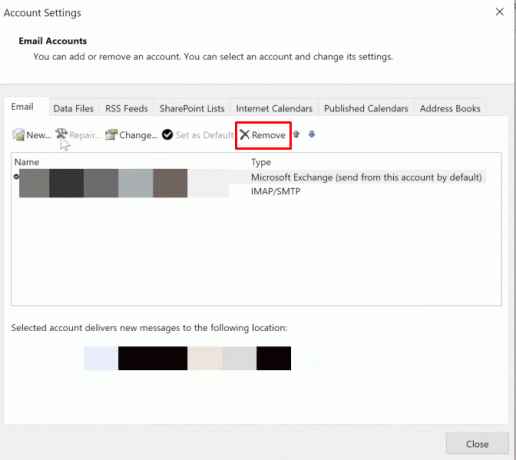
6. Em seguida, retorne ao Tela inicial do Outlook e Conecte-se novamente com as credenciais corretas.
Ele irá ajudá-lo a conectar com sucesso o seu Outlook ao servidor Exchange.
Método 3: Ativar o Modo Online no Outlook
Você pode ativar o modo online do Outlook com a ajuda das seguintes etapas:
1. Abrir Microsoft Outlook em seu PC ou laptop.
2. Clique em Enviar receber opção da parte superior para alternar para a guia Enviar/Receber.
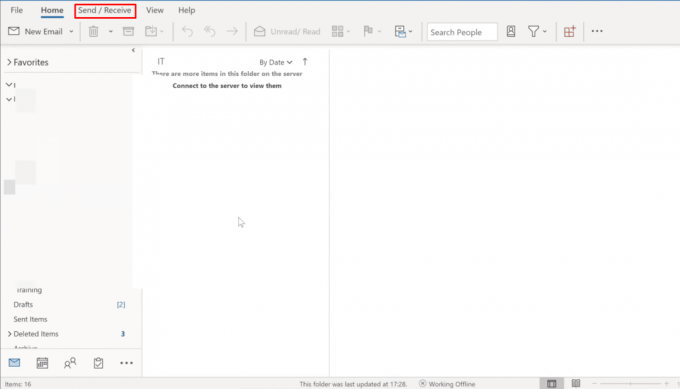
3. Clique no Trabalho offline opção no canto superior direito, como mostrado. Ele mudará o modo para Trabalhe on-line.
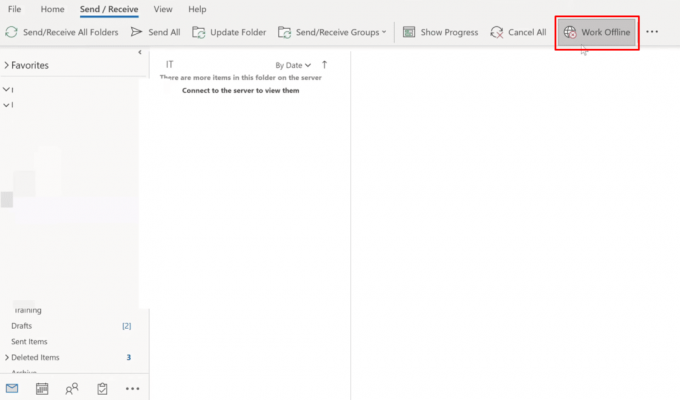
Felizmente, agora seu Outlook deve se conectar ao servidor.
Método 4: Remover extensões e complementos
Vamos agora ver as etapas para remover extensões e complementos do seu Outlook.
1. Lançar Microsoft Outlook.
2. Clique no Arquivo opção da barra de navegação.
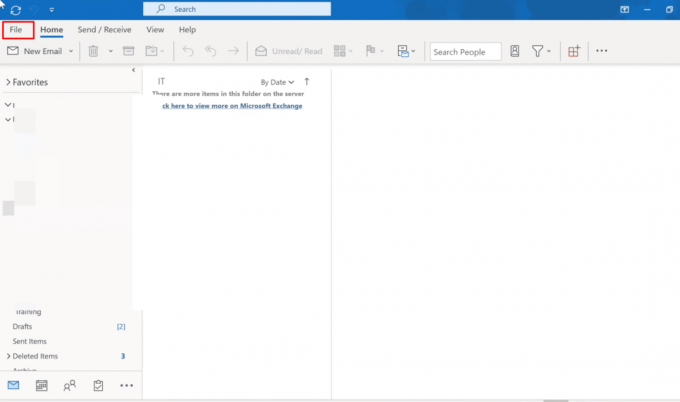
3. Agora, clique no Gerenciar suplementos opção para gerenciar e adquirir Suplementos da Web no Outlook.

4. Clique no ícone de três pontos > Remover opção para remover o suplementos ou extensões desejados do Outlook.
Observação: Qualquer um dos suplementos ou extensões instalados pode causar erros de conexão no Outlook. Portanto, talvez seja necessário remover vários suplementos até que o Outlook esteja conectado ao servidor e esse problema seja resolvido.

Continue lendo para saber como corrigir o problema do triângulo amarelo do Outlook em seu PC ou laptop.
Leia também: Corrigir o erro 78754 do Gmail no Outlook
Como você pode corrigir problemas de conexão do Outlook?
Aqui está um guia para ajudá-lo a corrigir problemas de conexão do Outlook:
Método 1: Reparar a conta do Outlook
Abaixo estão as etapas para reparar sua conta do Outlook.
1. Lançar Microsoft Outlook em seu PC ou laptop.
2. Em seguida, clique no Arquivo opção presente no início da barra de navegação na parte superior.
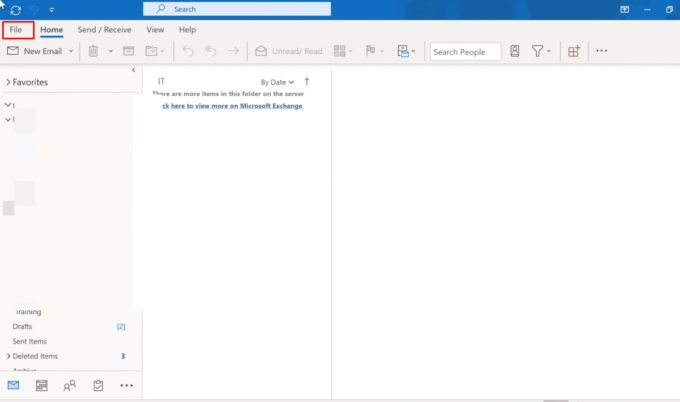
3. Agora, clique no Configurações da conta opção no menu Informações para abrir o menu suspenso Configurações da conta.

4. Selecionar Configurações da conta… no menu suspenso Configurações da conta.
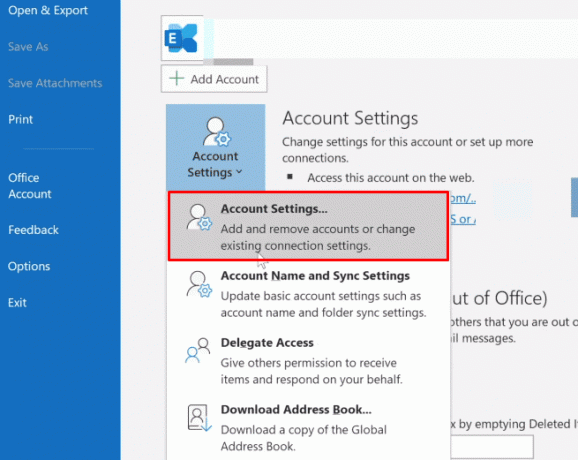
5. Debaixo de Guia E-mail, selecione os servidor desejado você deseja que seu Outlook se conecte e clique no botão Reparar opção.
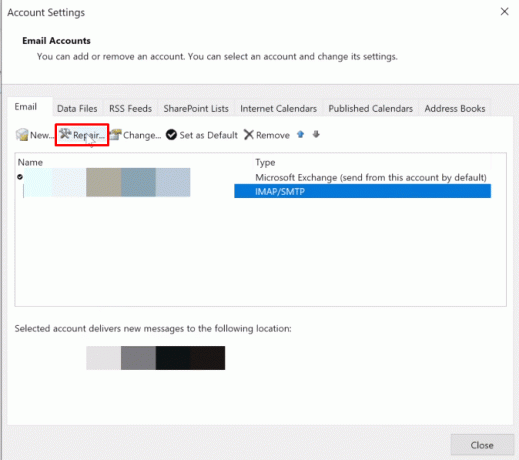
6. Agora, insira seu Credenciais do Microsoft Outlook e clique em Reparar. O Outlook solucionará problemas e corrigirá automaticamente os problemas de conexão do Outlook.
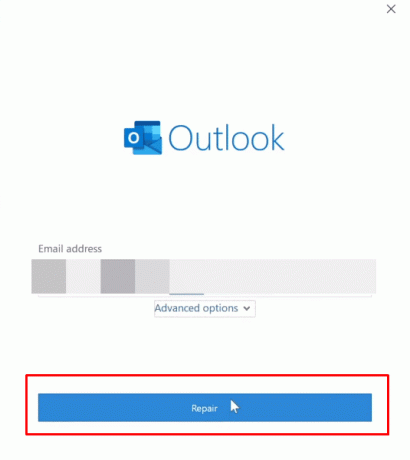
Método 2: Reconstruir arquivos de dados no Outlook
As etapas a seguir são listadas para instruí-lo sobre a reconstrução do arquivos de dados no Outlook.
1. Lançar Microsoft Outlook em seu PC ou laptop.
2. Clique no Arquivo opção a partir do topo, conforme ilustrado abaixo.

3. Agora, clique no Configurações da conta > Configurações da conta… opções.
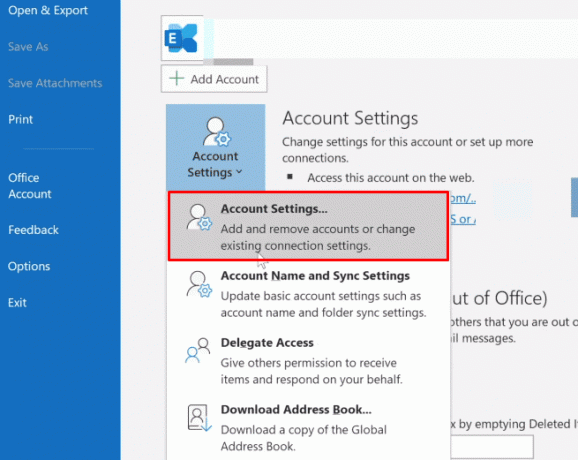
4. Clique no Arquivos de dados opção para alternar para a guia Arquivos de dados.
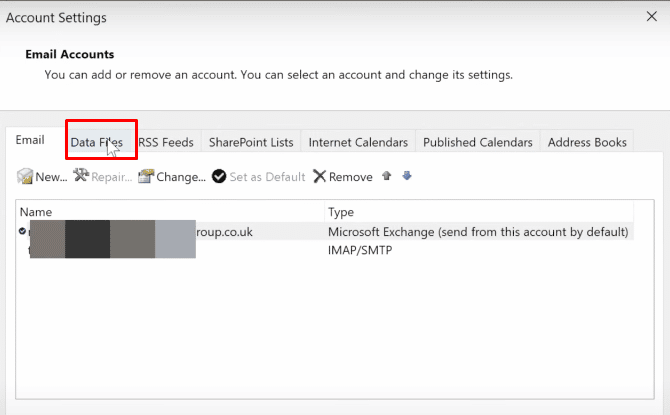
5. Selecione os Endereço de e-mail desejado você deseja que seu Outlook se conecte e clique no botão Abrir local do Ficheiro opção.

6. Agora, você será redirecionado para uma pasta contendo todos os arquivos. Excluir todos os arquivos de lá.
7. Reinicie seu Outlook aplicativo para reconstruir todos os arquivos.
Portanto, esperamos que esses métodos acima o ajudem a corrigir com êxito seus problemas de conexão do Outlook.
Leia também: Como instalar e usar o suplemento do Teams para Outlook
O que é Triângulo Amarelo com Ponto de Exclamação?
Um triângulo amarelo com um ponto de exclamação no Outlook representa um símbolo de aviso, indicando mau funcionamento com o Outlook.
Por que há um ponto de exclamação amarelo no ícone do Outlook?
O ícone de cuidado no Outlook normalmente indica que o Outlook está com problemas de autenticação com o servidor Exchange e pode ter se desconectado. Esses problemas ocorreram por causa de vírus, Adware no seu dispositivo, ou seu O provedor de serviços de Internet desativou o acesso para o seu e-mail do Outlook.
Como você pode se livrar do triângulo amarelo com um ponto de exclamação?
Aqui está o guia que você deve seguir para se livrar do triângulo amarelo com um ponto de exclamação.
Observação: Em primeiro lugar, verifique se você está conectado a uma rede de Internet estável e protegida
Método 1: Faça login com credenciais corretas do Outlook
Abaixo estão as etapas que explicam o procedimento para fazer login na sua conta do Outlook novamente com as credenciais corretas.
1. Lançar Microsoft Outlook e clique no Arquivo opção de cima.

2. Agora, clique no Configurações da conta guia para abrir o menu suspenso.
3. Em seguida, clique em Configurações da conta... > Remover selecionando o servidor desejado você deseja que seu Outlook se conecte.
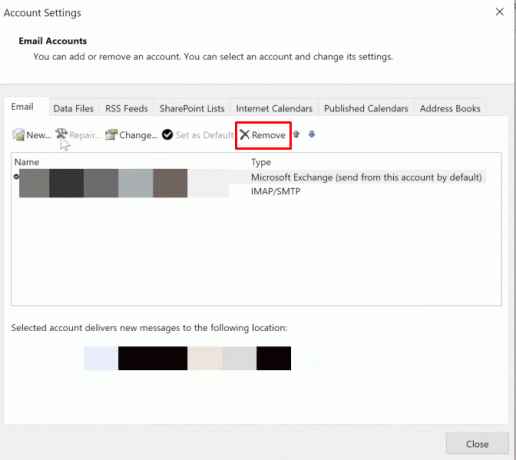
4. Por último, retorne ao Tela inicial do Outlook e Conecte-se novamente com as credenciais corretas.
Método 2: Ativar o Modo Online no Outlook
Você pode ativar o modo online do Outlook com a ajuda das seguintes etapas:
1. Abrir Microsoft Outlook e clique em Enviar receber opção da parte superior para alternar para a guia Enviar/Receber.
2. Clique no Trabalho offline opção no canto superior direito, como mostrado.
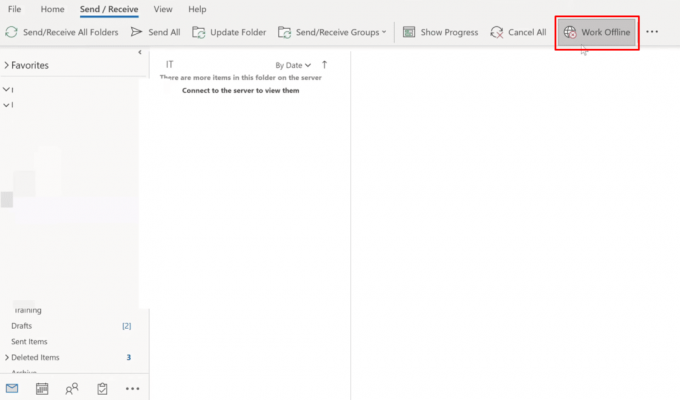
o Trabalhe on-line modo será ligado.
Leia também: Como faço para sair do Outlook Mobile
Como você pode corrigir o triângulo amarelo no Outlook?
Os métodos que você deve seguir para corrigir o triângulo amarelo no Outlook são os seguintes:
Método 1: Faça login com credenciais corretas do Outlook
Abaixo estão as etapas que explicam o procedimento para fazer login na sua conta do Outlook novamente com as credenciais corretas.
1. Abrir Microsoft Outlook em seu PC ou laptop.
2. Clique no Arquivo > Configurações da conta opções.

3. Em seguida, clique em Configurações da conta… no menu suspenso Configurações da conta.
4. Selecione os servidor desejado você deseja que seu Outlook se conecte e clique no botão Remover opção, como mostrado abaixo.
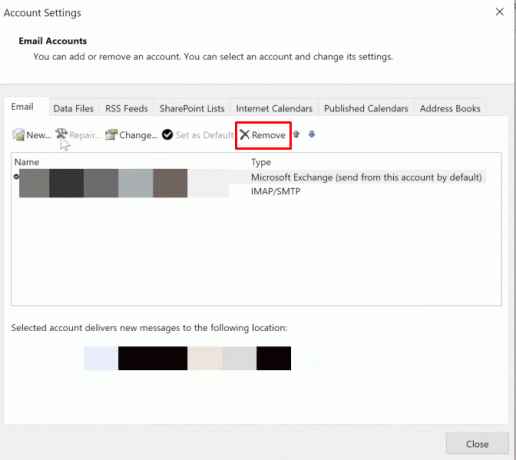
5. Em seguida, retorne ao Tela inicial do Outlook e Conecte-se novamente com as credenciais corretas.
Método 2: Ativar o Modo Online no Outlook
Você pode ativar o modo online do Outlook com a ajuda das seguintes etapas:
1. Lançar Microsoft Outlook em seu PC ou laptop.
2. Em seguida, clique em Enviar receber opção da parte superior para alternar para a guia Enviar/Receber.
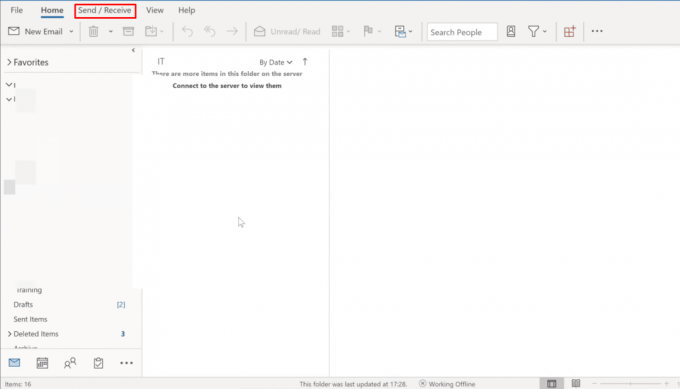
3. Clique no Trabalho offline opção no canto superior direito para mudar o modo para Trabalhe on-line.
Método 3: Remover extensões e complementos
Agora, vamos ver as etapas para remover extensões e complementos do seu Outlook.
1. Lançar Microsoft Outlook.
2. Clique no Arquivo > Gerenciar suplementos opções.

3. Clique no ícone de três pontos > Remover opção para remover o suplementos ou extensões desejados do Outlook.
Observação: qualquer um dos suplementos ou extensões instalados pode causar erros de conexão no Outlook. Portanto, talvez seja necessário remover vários suplementos até que o Outlook esteja conectado ao servidor e esse problema seja resolvido.

Leia também: As 24 melhores alternativas do Outlook
Por que seu Outlook tem um triângulo laranja?
O triângulo laranja no ícone do Outlook serve como símbolo de aviso. Normalmente indica que o Outlook está com problemas de autenticação com o servidor Exchange e pode ter sido desconectado. As razões para este ícone aparecer no seu Outlook são:
- Seu ISP bloqueou o acesso ao seu email do Outlook
- Presença de vírus, Adware no seu dispositivo
Como você pode se livrar do triângulo laranja com um ponto de exclamação?
Um triângulo amarelo e um triângulo laranja com um ponto de exclamação são símbolos de aviso no Outlook. Aqui está o guia para se livrar do triângulo laranja com um ponto de exclamação.
1. Lançar Microsoft Outlook em seu PC ou laptop.
2. A seguir, clique no Arquivo opção na parte superior da barra de navegação, conforme destacado abaixo.

3. Clique no Configurações da conta aba.
4. Em seguida, clique em Configurações da conta… no menu suspenso Configurações da conta.
5. De E-mail guia, selecione o servidor desejado você deseja que seu Outlook se conecte.
6. Em seguida, clique no Remover opção, conforme ilustrado.
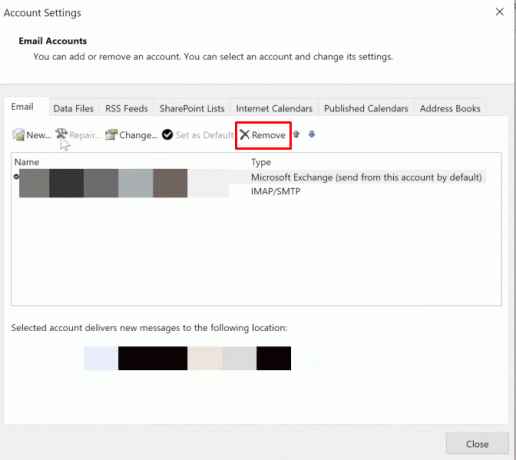
7. Por fim, retorne ao Tela inicial do Outlook e Conecte-se novamente com as credenciais corretas.
Por que há um ponto de exclamação no ícone do seu e-mail?
Recebemos vários e-mails, dos quais a maioria dos mais importantes passa despercebida. Mas com o Microsoft Outlook, você pode adicionar tags específicas a e-mails que você envia para outras pessoas. Os usuários do Outlook podem filtrar tipos específicos de mensagens usando essas marcas. Uma dessas tags designará um e-mail como de alta prioridade e essa tag é uma ponto de exclamação vermelho que aparece no ícone de e-mail. Então, o ponto de exclamação no ícone do seu e-mail significa e-mails de alta importância.
Recomendado:
- Como decodificar dados de análise do iPhone
- Inicializar o PS4 exclui a conta da PSN?
- Corrigir o Outlook tentando se conectar ao servidor no Windows 10
- Como desativar o recibo de leitura de e-mail do Outlook
Então, esperamos que você tenha entendido o que é o Triângulo amarelo do Outlook e como consertá-lo com as etapas detalhadas para sua ajuda. Também informamos sobre o ponto de exclamação no ícone de e-mail, que hoje em dia pode ser visto comumente no Outlook. Você pode nos informar qualquer dúvida sobre este artigo ou sugestões sobre qualquer outro tópico sobre o qual deseja que façamos um artigo. Deixe-os na seção de comentários abaixo para sabermos.